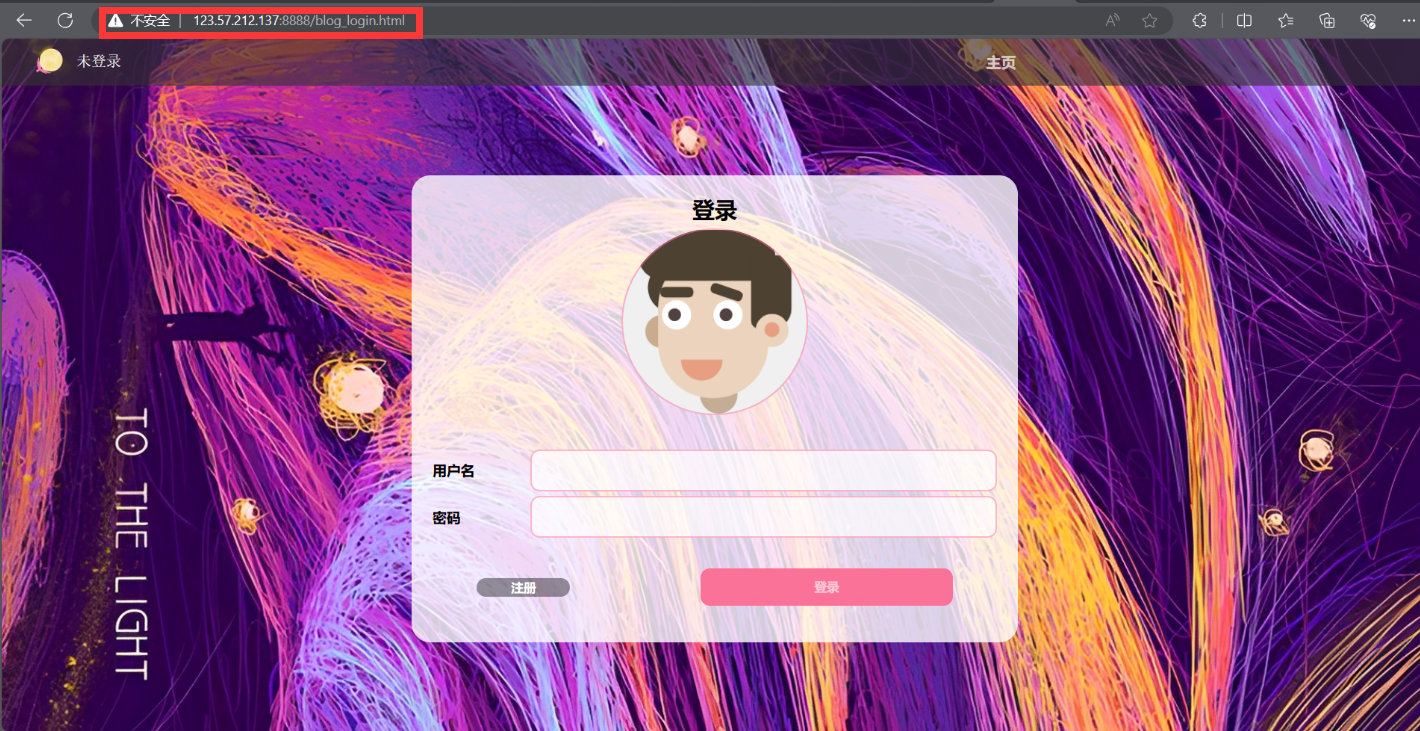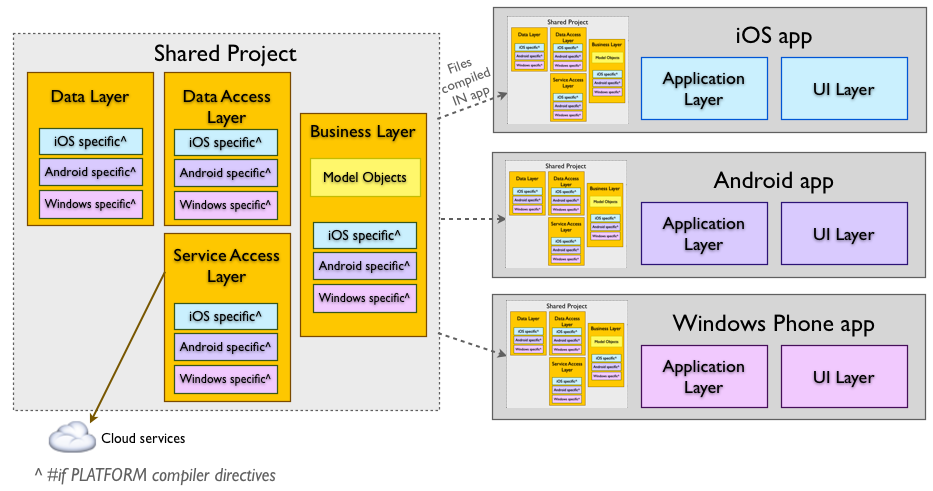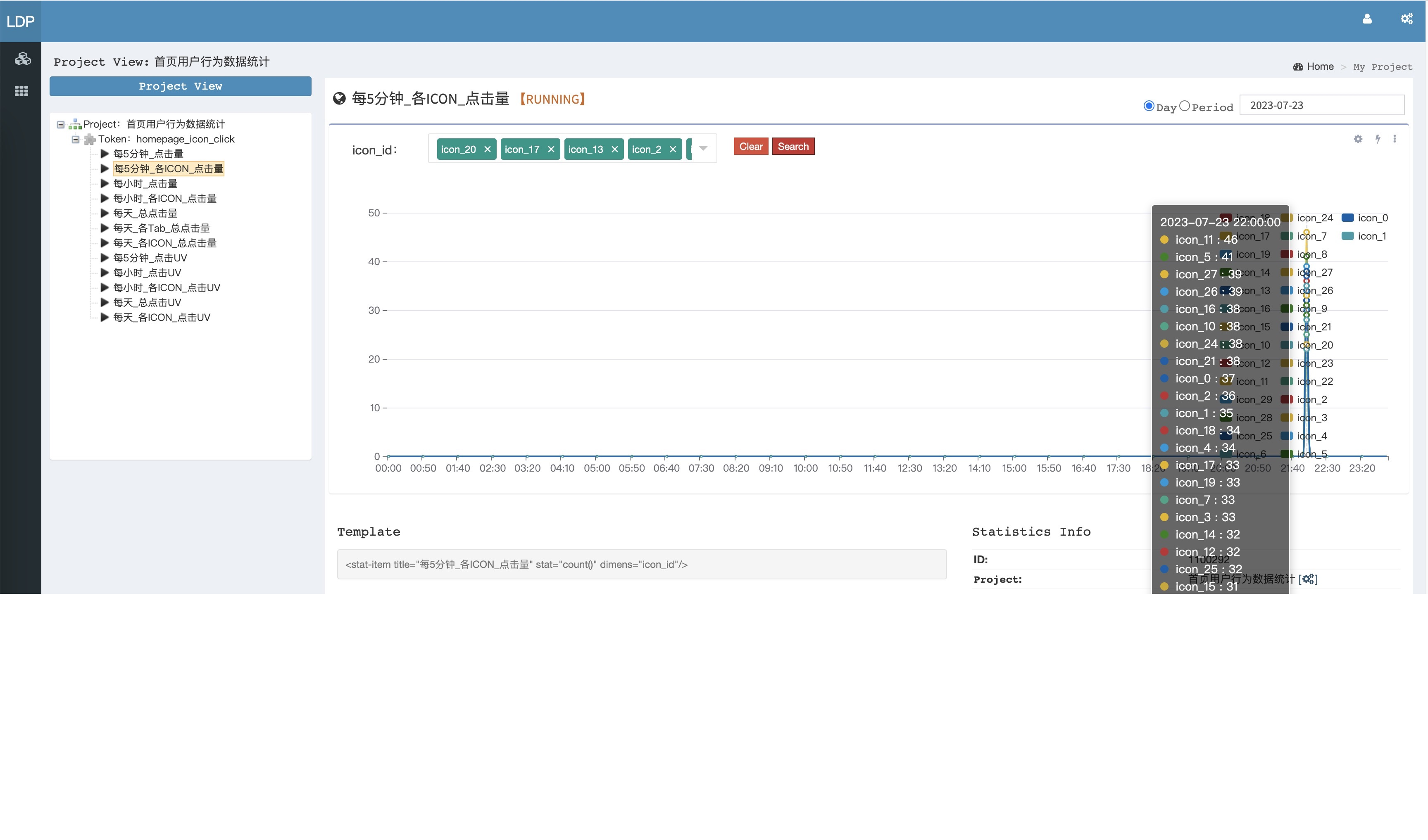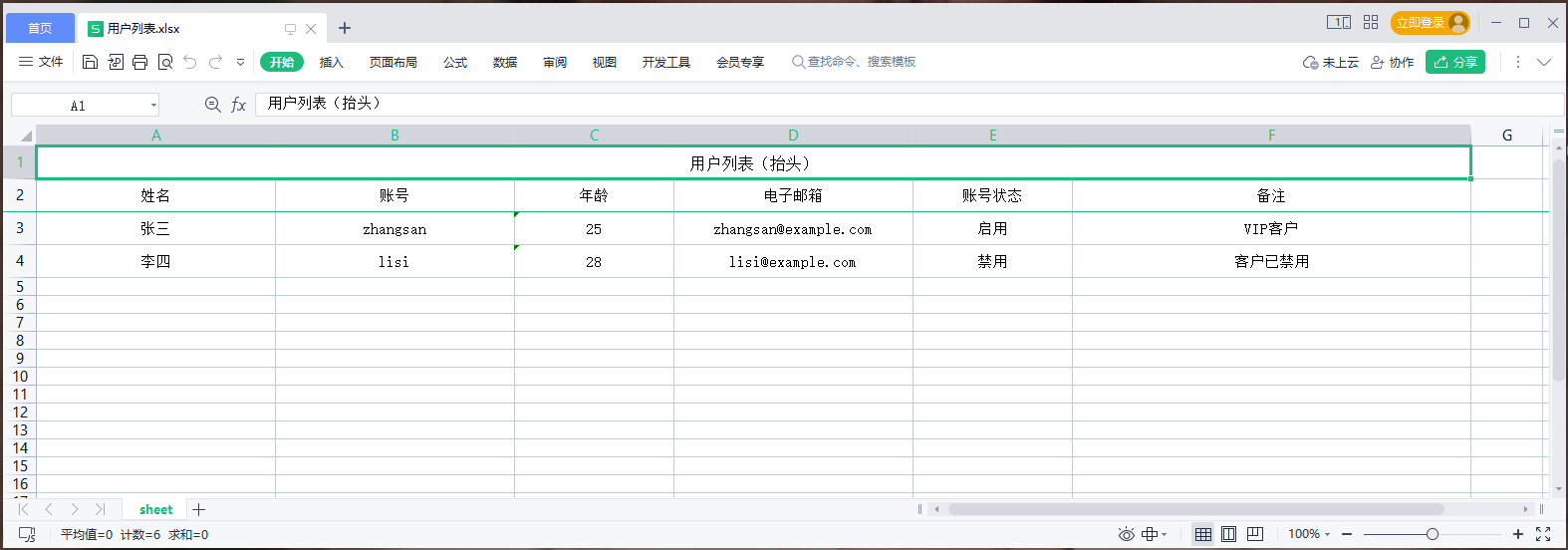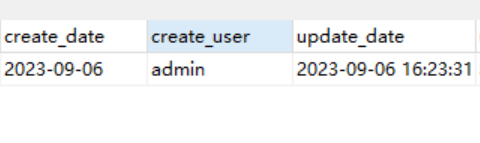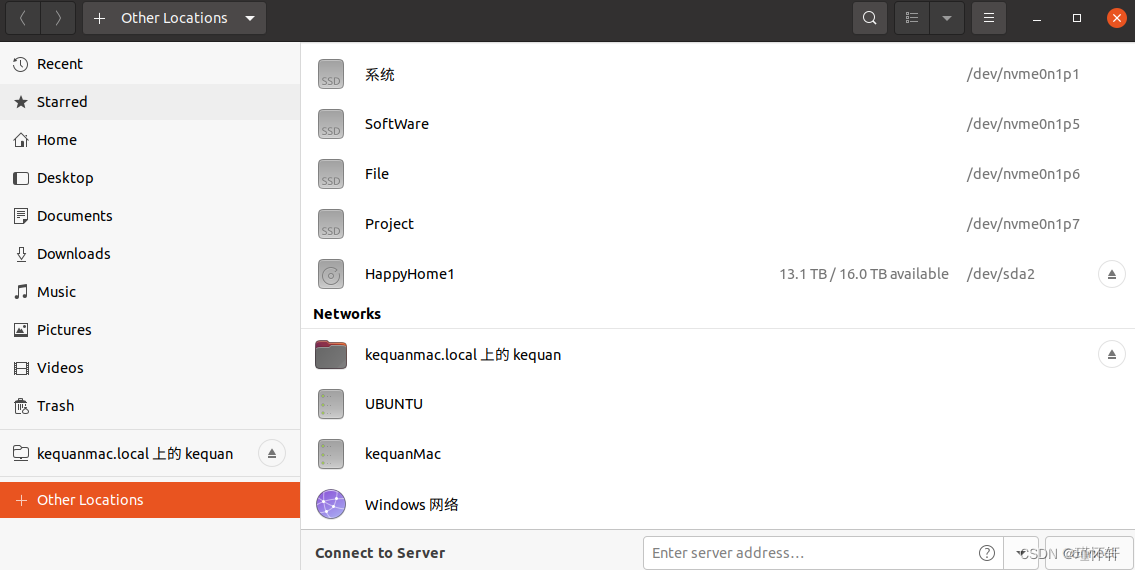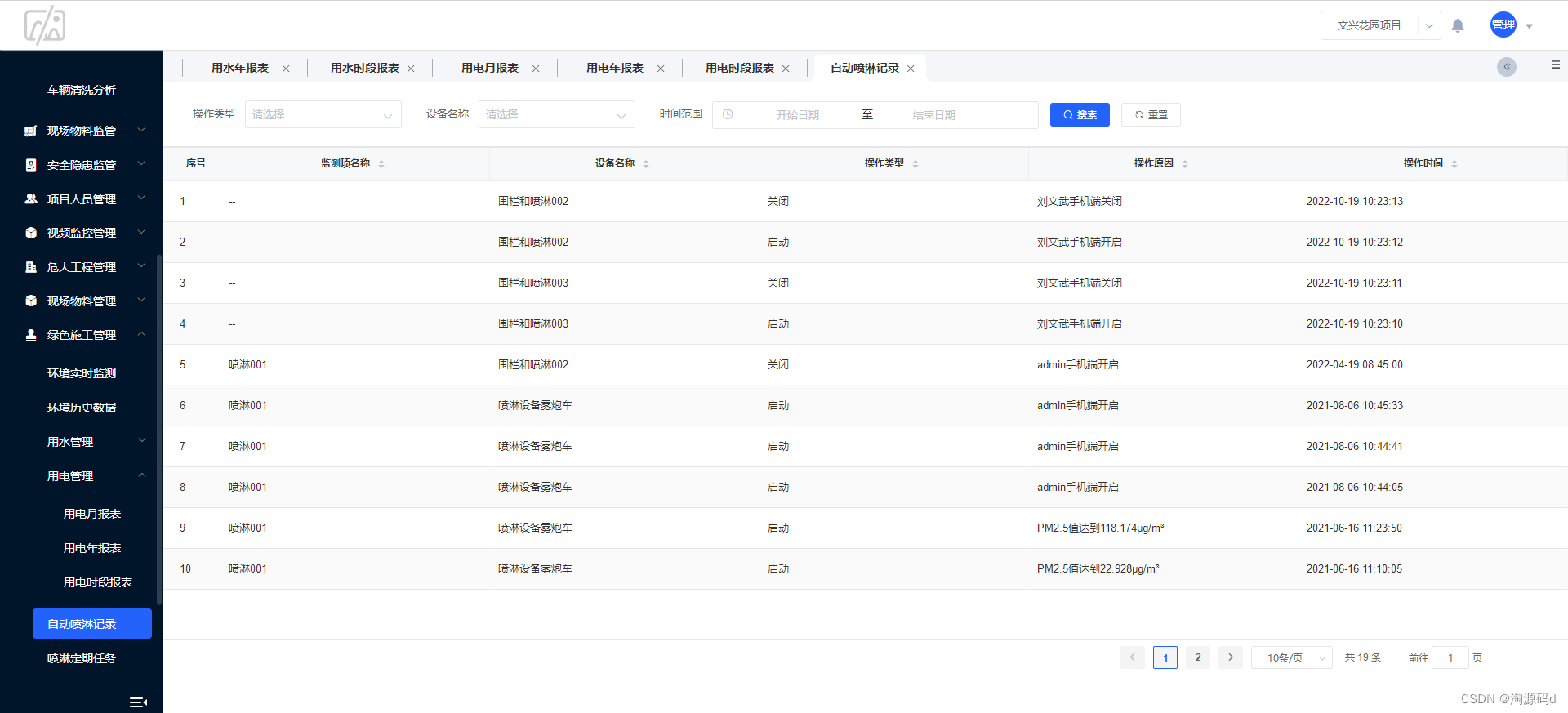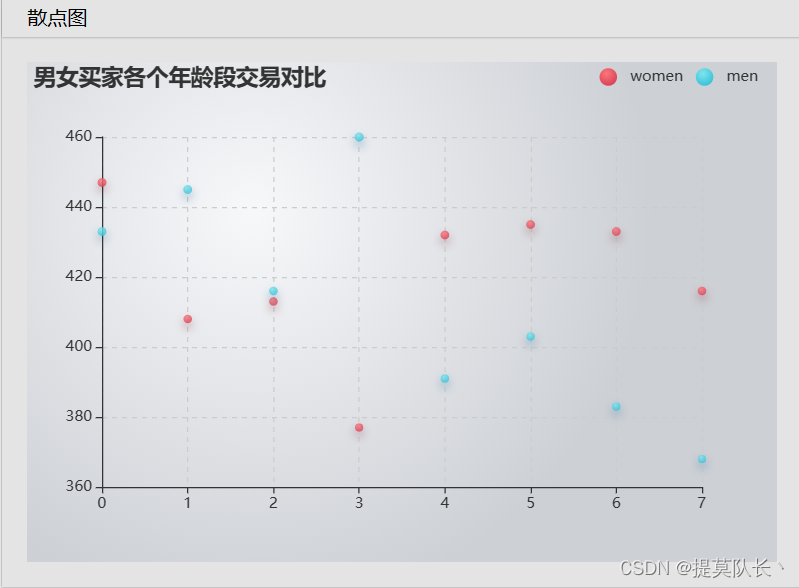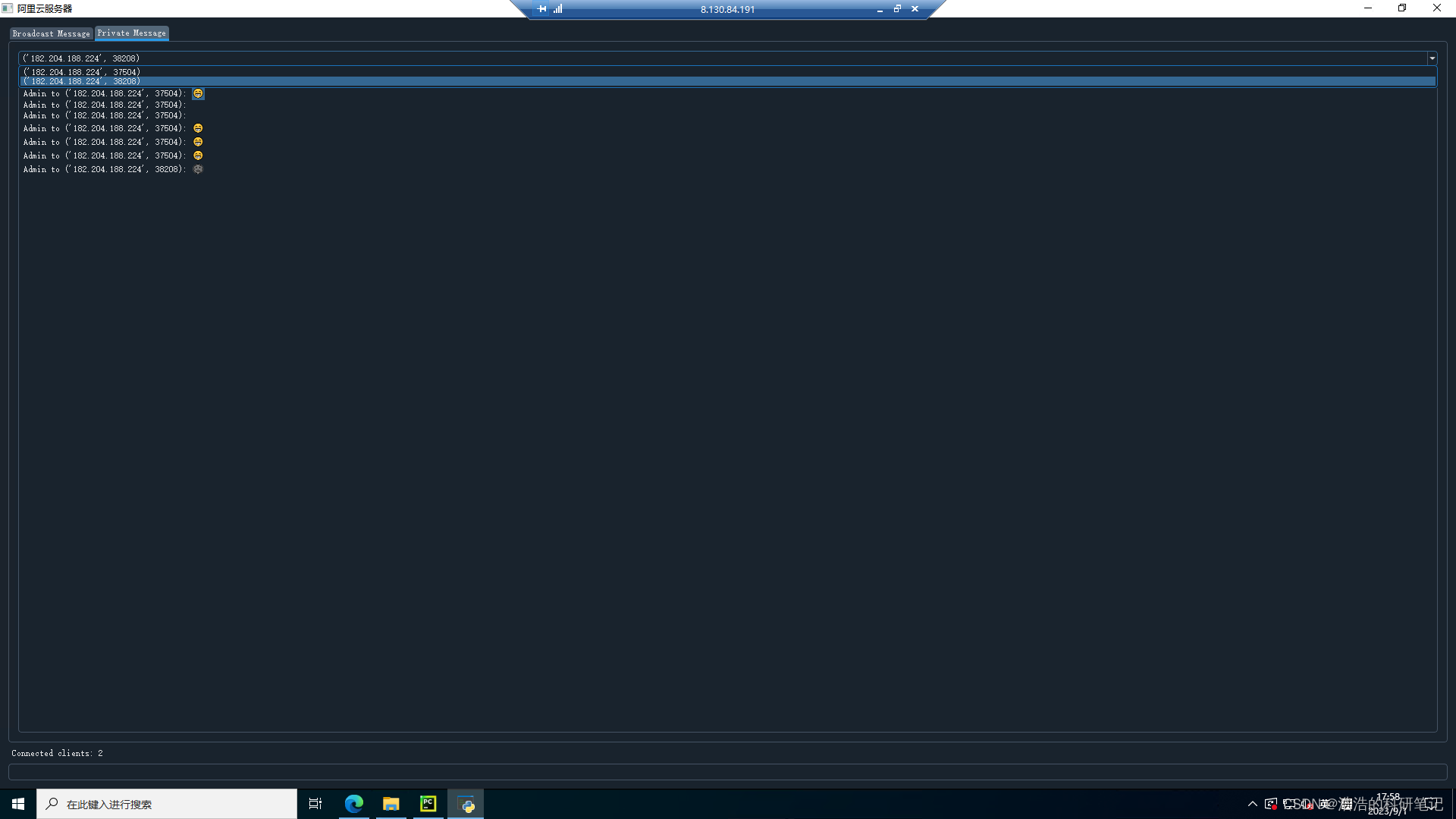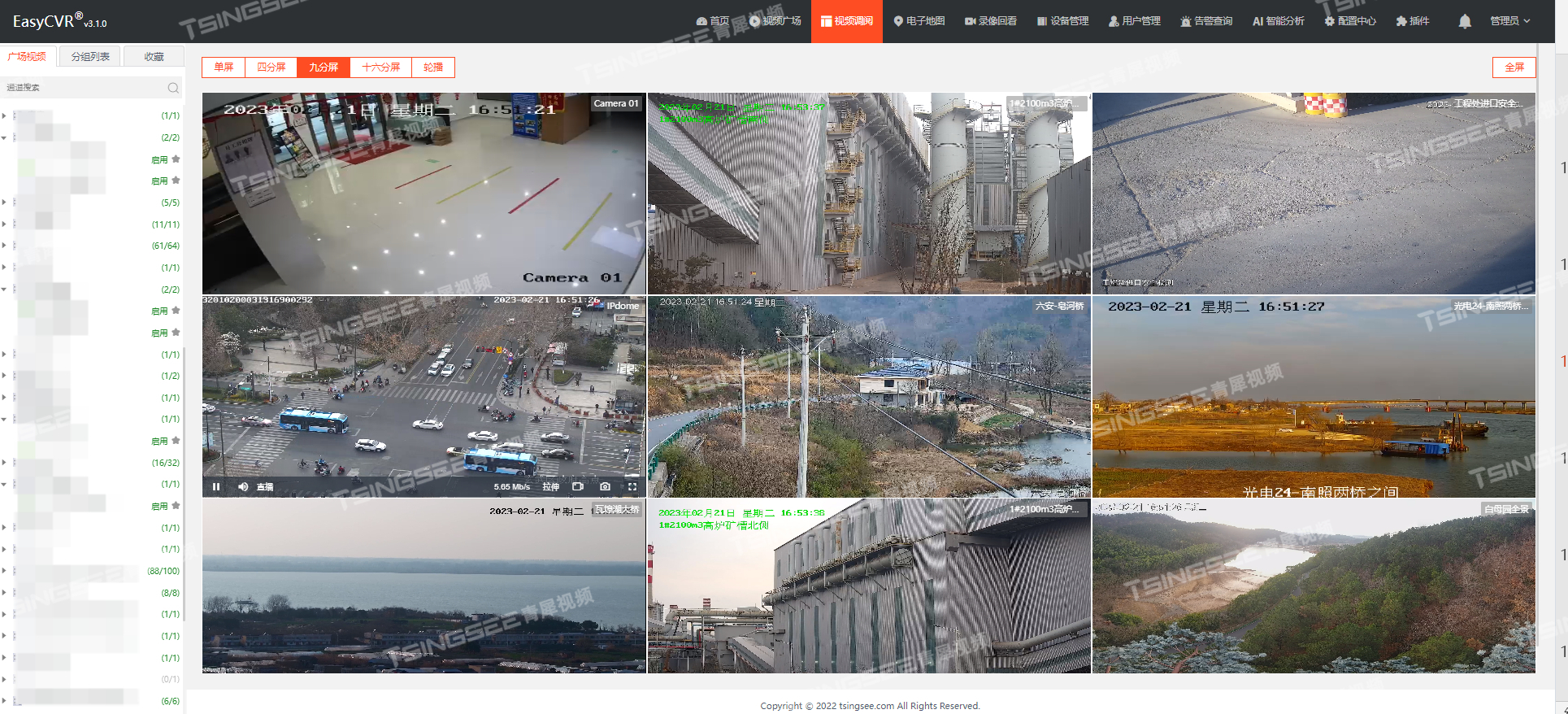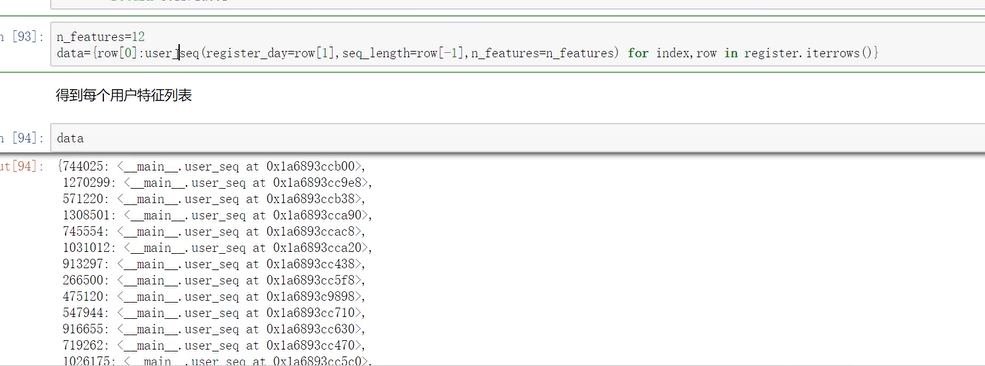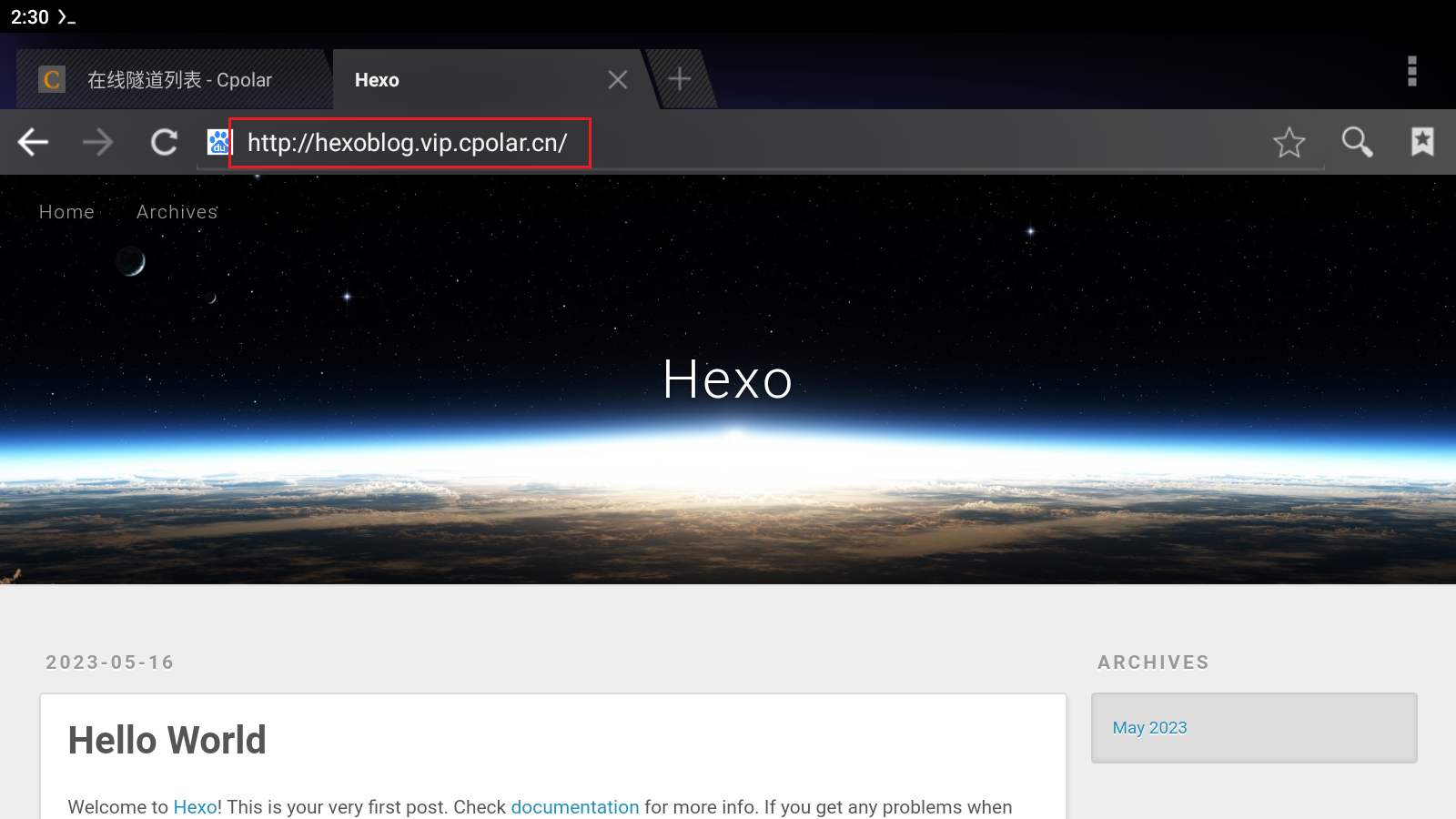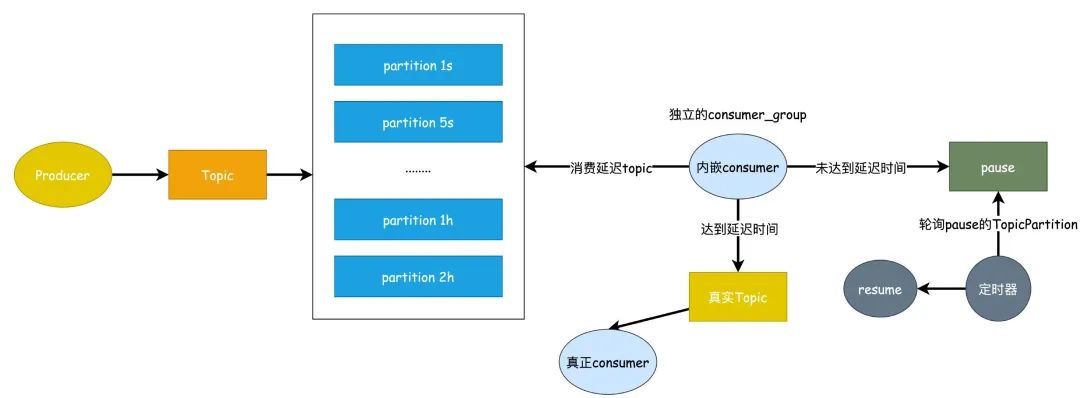高云 USB 仿真器用户手册

一.简介
仿真器用于高云 GOWIN 公司所生产的 FPGA,可用于程序下载和调试。主要特点如下:
1.支持宽电压1.2V - 3.6V;
2.速度最高可达30Mb/s,极速完成下载和波形调试功能;
3.完美支持在线逻辑分析仪;
4.具有过流保护、TVS 保护,使用更可靠;
5.配高速柔性 USB 线,使用效果佳;
二.开发环境
1.无需单独安装驱动,支持 GOWIN FPGA Designer开发环境,Gowin Programmer 软件等;
2.支持 GOWIN 高云全系列 FPGA;
3.支持操作系统 Windows7/8/10 等;
三.套件清单
1. 高云 GOWIN USB 仿真器主机
2. 优质 USB2.0 线
3. 转接板
4. 杜绑线排线若干

四. JTAG 接口定义

五.软件下载
1.开发软件
可以直接到高云官方网站下载最新版本:
http://www.gowinsemi.com.cn/faq.aspx

2.单独烧写软件
如果不需要开发环境,可以直接下载单独的烧写软件
http://www.gowinsemi.com.cn/faq.aspx

3.license申请
1)在官网上申请
http://www.gowinsemi.com.cn/faq_view.aspx
2)如果你们已经有高云代理商可以联系他们申请;
3)如果还没有联系过高云代理商,我们工程师也可以帮你申请;

六. 仿真器安装和下载
1.连接好开发板电源和仿真器USB线,打开开发板电源开关,如下图

2.打开下载工具

3.如果电脑上只连接了一个仿真器,可以保持默认,如果是多个就需要在弹出的对话框中进行选择

4.自动扫描器件

5.当识别到器件后,选择对应的器件,双击operation栏

1)如果FPGA是使用的片内FLASH,就按上面设置的选择模式,并且选择好要下载的fs文件。
注:我们的演示开发板使用的是片内FLASH
2)如果是片外SPI FLASH就按下图进行选择

注:Device一栏,如果找不到对应的型号,就按下图选择

6.下载

下载成功

七.仿真器在线逻辑分析仪使用步骤
使用GW1N-LV9LQ144开发板作为演示板,使用测试例程,通过在线仿真观察时序波形。
1.打开工程

2.新建仿真配置文件




3.新建完成后会生成.rao文件

4.双击fpga_project.rao文件,进入配置界面

最多可以支持16个触发端口,我们只选第一个,双击“Trigger Port0”,添加触发信号。


选择key1_out,按键1按下的标志信号。
5.配置触发条件,在M0前打勾,然后双击,进行配置


配置表达式:双击Expressions空白位置会弹出下面的窗口,因为和其它通道没有关联,所以这里就只选择M0


6.配置需要监视的信号


7.配置完成,点击保存,重新编译工程
8.编译完成后,打开下载工具,可以设置程序在SRAM中运行,选择fs文件为新生成的文件,默认为ao_0_fs

注:ao_0.fs是带有在线抓数据的下载文件,所以我们观察到ao_0.fs文件比fpga_project.fs文件大。
9.下载程序

10.下载完成后,打开在线分析工具

11.打开仿真界面后,点击循环触发

此时按下开发板的扫描按键,比如按下按键1,波形界面就会被触发,如下图所示:

以上是在线逻辑分析仪的操作过程,更详细的配置说明,请看官方文档《SUG114-2.4_Gowin 在线逻辑分析仪用户指南》